วิธีตั้งค่าโฆษณา Google Shopping ของ WooCommerce: คู่มือฉบับสมบูรณ์
เผยแพร่แล้ว: 2021-07-08คุณกำลังมองหาการเปิดรับร้านค้า WooCommerce ของคุณมากขึ้นหรือไม่? หากเป็นเช่นนั้น คุณจะต้องใช้ประโยชน์จากการรวม WooCommerce และโฆษณา Google Shopping
ในเดือนพฤษภาคมปี 2021 Google ประกาศว่าเจ้าของร้าน WooCommerce จะสามารถรวมร้านค้าอีคอมเมิร์ซของพวกเขากับโฆษณา Google Shopping ได้ฟรี
การผสานรวมโฆษณา WooCommerce และ Google Shopping เหมาะอย่างยิ่งสำหรับการเพิ่มการเข้าชมร้านค้าและการขายของคุณ ผลิตภัณฑ์ Google ของคุณจะแสดงเหนือผลการค้นหาเมื่อมีผู้ค้นหาคำหลักที่เกี่ยวข้อง กล่าวอีกนัยหนึ่งการผสานรวมเปิดโอกาสทางการตลาดใหม่ ๆ สำหรับร้านค้า WooCommerce ของคุณ
คำแนะนำของเราจะอธิบายว่าโฆษณา Google Shopping คืออะไรและแสดงวิธีรวมร้านค้า WooCommerce ของคุณเข้ากับโฆษณาเหล่านั้น
สารบัญ
- WooCommerce Google Shopping Ads คืออะไร?
- วิธีตั้งค่าโฆษณา Google Shopping ของ WooCommerce
- ขั้นตอนที่ 1: สร้างบัญชี Google Merchant Center ของคุณ
- ขั้นตอนที่ 2: เพิ่มข้อมูลผลิตภัณฑ์ WooCommerce Google Shopping ของคุณไปยัง Google Merchant Center
- ขั้นตอนที่ 3: สร้างแคมเปญช็อปปิ้งของคุณ
- การผสานรวมโฆษณา WooCommerce และ Google Shopping สำหรับเจ้าของร้านค้ามีความหมายอย่างไร
- เข้าถึงผู้ซื้อมากขึ้น
- เพิ่มปริมาณการเข้าชมร้านค้า
- ดูยอดขายที่เพิ่มขึ้น
- ใช้เงินน้อยลงในโฆษณาแบบชำระเงิน
- อย่าเพิกเฉย SEO
WooCommerce Google Shopping Ads คืออะไร?
คุณเคยค้นหาผลิตภัณฑ์บน Google และผลิตภัณฑ์ปรากฏที่ด้านบนของหน้าผลการค้นหาเช่นเดียวกับเวทมนตร์หรือไม่? นั่นคือสิ่งที่โฆษณา Google Shopping เป็น นั่นคือโฆษณาที่แสดงเหนือผลการค้นหาอื่นๆ สำหรับการค้นหาที่เน้นผลิตภัณฑ์
โฆษณา Google Shopping เรียกอีกอย่างว่าโฆษณาตามรายการผลิตภัณฑ์ และมีลักษณะดังนี้:
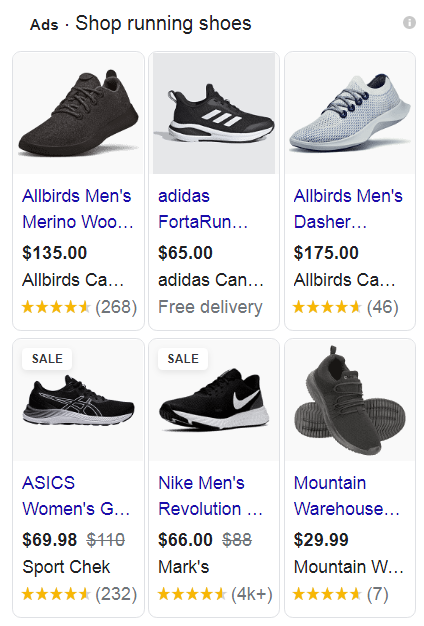
ตอนนี้ ถ้าคุณต้องการซื้อรองเท้าวิ่งสักคู่ คุณไม่ควรคลิกหนึ่งในผลลัพธ์อันดับต้นๆ แทนที่จะเลื่อนลงมาเพื่อดูว่ามีอะไรอีกบ้าง ถ้าคุณตอบว่าใช่ คุณไม่ได้อยู่คนเดียว
ตามสถิติ โฆษณา WooCommerce Google Shopping รับผิดชอบ 76.4% ของการใช้จ่ายโฆษณาในการค้นหาร้านค้าปลีก
โฆษณา Google Shopping สามารถแสดงบนเว็บไซต์พันธมิตร แท็บ Shopping โดยเฉพาะในผลการค้นหา ทั่วทั้งเครือข่ายดิสเพลย์ของ Google และสามารถใช้กับ Google Analytics ได้
วิธีตั้งค่าโฆษณา Google Shopping ของ WooCommerce
การตั้งค่าโฆษณา WooCommerce Google Shopping และ WooCommerce Google Feed Manager นั้นไม่ซับซ้อนอย่างที่คิด ก่อนอื่นคุณต้องสร้างบัญชี Google Merchant Center เชื่อมต่อร้านค้า WooCommerce กับ Google Merchant Center แล้วสร้างแคมเปญ Shopping
สำหรับบทช่วยสอนนี้ เราจะถือว่าร้านค้า WooCommerce ของคุณมีผลิตภัณฑ์อยู่ในนั้นและพร้อมใช้งาน นอกจากนี้ เราจะใช้ส่วนขยาย Google Listings & Ads อย่างเป็นทางการสำหรับร้านค้าของคุณ
ทำตามขั้นตอนที่จำเป็นในการเชื่อมต่อร้านค้า WooCommerce ของคุณกับ Google Merchant Center
ขั้นตอนที่ 1: สร้างบัญชี Google Merchant Center ของคุณ
หากคุณต้องการได้รับประโยชน์จากโฆษณา Google Shopping และการรวม WooCommerce สิ่งแรกที่คุณต้องมีคือบัญชี Google Merchant Center นี่คือแพลตฟอร์มที่จะช่วยให้คุณแสดงผลิตภัณฑ์เป็นโฆษณาบน Google
นี่คือข่าวดี:
การตั้งค่าบัญชีนี้เป็นเรื่องง่าย หากคุณมีบัญชี Google อยู่แล้ว เริ่มต้นด้วยการไปที่เว็บไซต์ Google Merchant Center และคลิกที่ปุ่ม เริ่มต้น
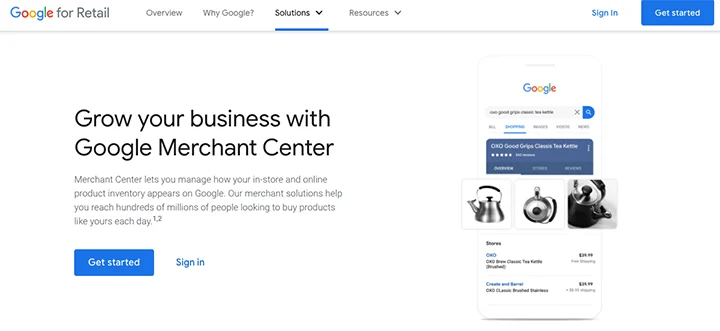
ลงชื่อเข้าใช้ด้วยบัญชี Google ของคุณ จากนั้นคุณจะต้องให้ข้อมูลเกี่ยวกับธุรกิจของคุณ
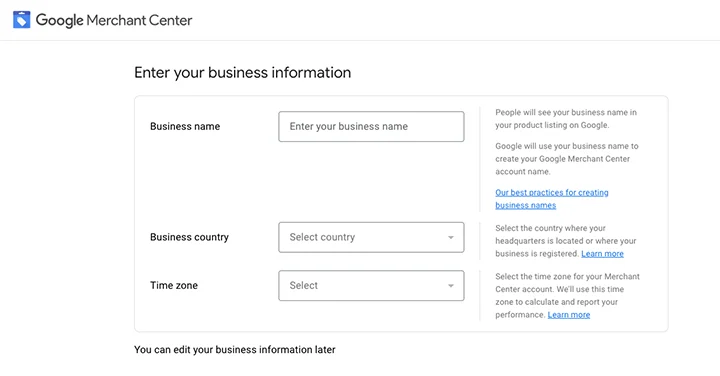
คุณต้องป้อนข้อมูลใดใน Google Merchant Center เพื่อสร้างแคมเปญช็อปปิ้ง
- ชื่อธุรกิจและประเทศ
- ข้อมูลการจัดส่งและภาษีของคุณ
- การยืนยันเว็บไซต์
- เชื่อมโยง Google Ads สำหรับบัญชี WooCommerce
กำลังดำเนินการตั้งค่า
หากต้องการยืนยันและอ้างสิทธิ์เว็บไซต์ของคุณ ให้กดลิงก์ ยืนยัน คุณจะมีตัวเลือกในการเพิ่มเมตาแท็กหรืออัปโหลดไฟล์ HTML ไปยังเว็บไซต์ของคุณ คุณสามารถใช้ปลั๊กอิน WooCommerce Google Shopping เช่น สคริปต์ส่วนหัวและส่วนท้ายเพื่อเพิ่มเมตาแท็กที่จำเป็นในเว็บไซต์ของคุณ
เมื่อคุณเพิ่มเมตาแท็กแล้ว ให้คลิกที่ ยืนยัน จากนั้นคลิก อ้างสิทธิ์เว็บไซต์
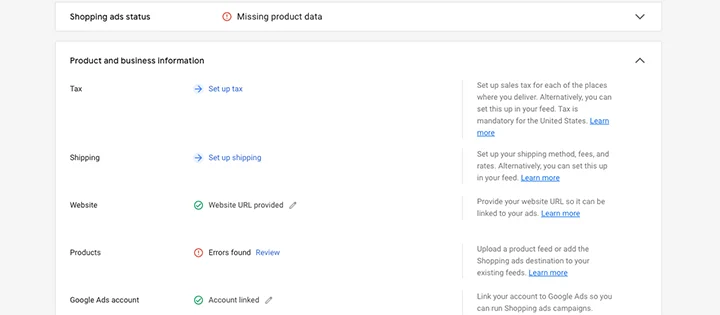
หากต้องการลิงก์บัญชี Google Ads ให้คลิกที่ลิงก์และปฏิบัติตามคำแนะนำเพื่อเชื่อมต่อทั้งสองบัญชี
หลังจากที่คุณเชื่อมต่อทั้งสองแล้ว ให้เลือกโปรแกรมที่คุณต้องการลงทะเบียน เลือก โฆษณา Shopping จากนั้นตั้งค่าบัญชี Google Merchant Center ของคุณเสร็จเรียบร้อย
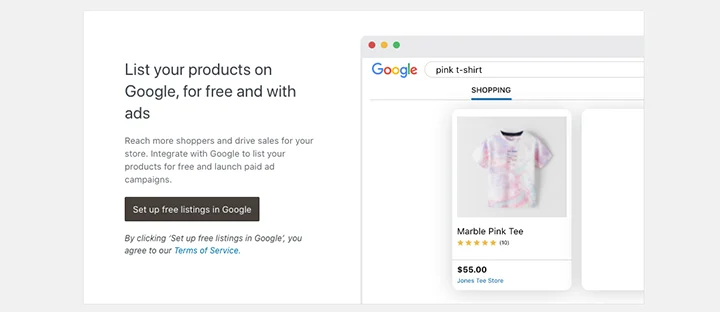
ณ จุดนี้ คุณอาจเห็นข้อผิดพลาดแสดงอยู่ข้างผลิตภัณฑ์ ข้อผิดพลาดดังกล่าวเกิดขึ้นเนื่องจากคุณยังไม่ได้เพิ่มข้อมูลผลิตภัณฑ์ลงใน Google เราจะแก้ไขในขั้นตอนต่อไป
ขั้นตอนที่ 2: เพิ่มข้อมูลผลิตภัณฑ์ WooCommerce Google Shopping ของคุณไปยัง Google Merchant Center
ขั้นตอนต่อไปคือการเพิ่มผลิตภัณฑ์ของคุณไปยัง Google Merchant Center
หากคุณคลิกลิงก์เพื่อแก้ไขข้อผิดพลาดในบัญชี Google Merchant ของคุณ คุณจะเห็นสองตัวเลือก: เพิ่มผลิตภัณฑ์เดียวหรือเพิ่มผลิตภัณฑ์หลายรายการ
คุณสามารถเพิกเฉยต่อหน้านี้ได้ในขณะที่เราจะใช้ส่วนขยายรายการและโฆษณาของ WooCommerce อย่างเป็นทางการของ Google เพื่อนำเข้าผลิตภัณฑ์ของเรา (หรือส่งออกผ่านรูปแบบไฟล์ XML)
Google Listings & Ads Extension คืออะไร?
รายชื่อและโฆษณาของ Google เป็นส่วนขยาย WooCommerce ฟรีที่ช่วยให้คุณเชื่อมต่อร้านค้าของคุณกับแพลตฟอร์มผู้ขายของ Google ได้อย่างราบรื่น คุณสามารถดาวน์โหลดได้จากร้านเสริมอย่างเป็นทางการของ WooCommerce และติดตั้งที่ด้านบนของเว็บไซต์ของคุณ
เมื่อส่วนขยายทำงาน สินค้าคงคลังของร้านค้าของคุณจะซิงค์กับ Google Merchant Center
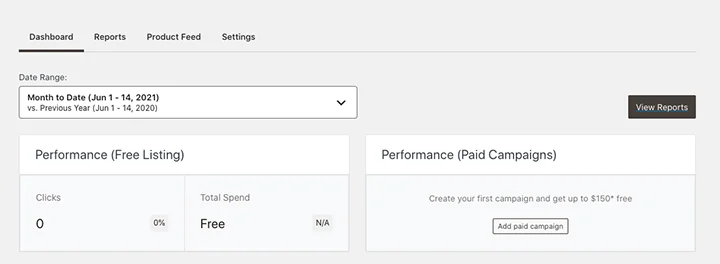
ในการเริ่มต้น ตรงไปที่แดชบอร์ดของคุณแล้วคลิก Plugins > Add New ค้นหา Google Listings & Ads แล้วคลิก ติดตั้ง เมื่อติดตั้งปลั๊กอิน Google Shopping WooCommerce แล้ว ให้เปิดใช้งาน คุณจะถูกนำไปที่แดชบอร์ด ซึ่งคุณสามารถเริ่มกระบวนการตั้งค่าได้
คลิกปุ่มเพื่อเริ่มต้น ในหน้าจอถัดไป ตรวจสอบให้แน่ใจว่าคุณได้ลงชื่อเข้าใช้บัญชี WordPress.com ที่ถูกต้อง จากนั้นจึงเชื่อมต่อบัญชี Google ของคุณ
หน้าจอจะปรากฏขึ้นเพื่อขอให้คุณอนุญาต WooCommerce คลิก อนุญาตการเข้าถึง

ในส่วนบัญชี Google Merchant Center เลือกบัญชีที่คุณต้องการเชื่อมต่อจากเมนูแบบเลื่อนลง คลิกปุ่ม เชื่อมต่อ แล้วคลิก ดำเนินการต่อ
ในหน้าจอถัดไป คุณสามารถเลือกผู้ชมของคุณและประเทศที่คุณต้องการให้โฆษณาของคุณแสดง คุณสามารถเลือกทุกประเทศ หรือเลือกเฉพาะบางประเทศเท่านั้น
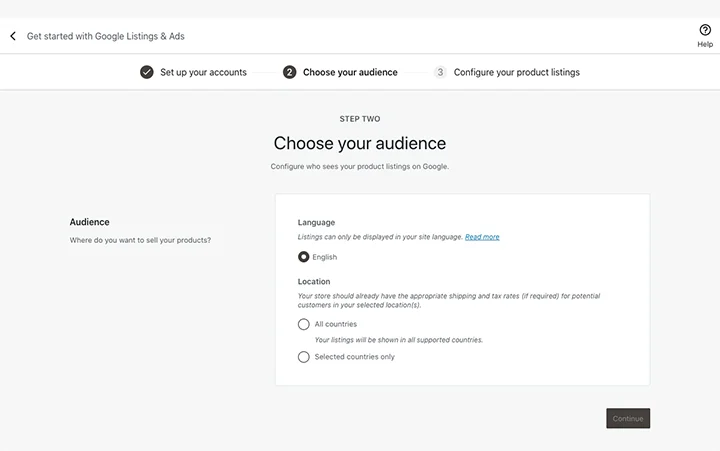
โปรดทราบว่าคุณจะต้องกำหนดค่าข้อมูลการจัดส่งและภาษีที่ถูกต้องสำหรับประเทศที่คุณเลือก เมื่อเสร็จแล้ว คลิก ดำเนินการต่อ
หน้าสุดท้ายของขั้นตอนการตั้งค่าจะขอให้คุณตรวจสอบว่ารายชื่อของคุณจะแสดงอย่างไร และกำหนดการตั้งค่าสำหรับภาษีและการจัดส่ง นอกจากนี้ยังมีรายการตรวจสอบก่อนเผยแพร่ที่มีประโยชน์เพื่อให้แน่ใจว่าทุกอย่างแสดงอย่างถูกต้อง
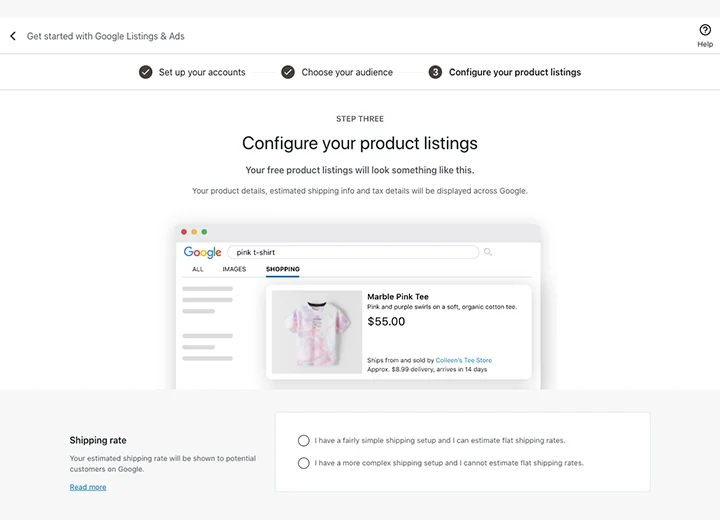
หากคุณไม่แน่ใจเกี่ยวกับการตั้งค่าใดๆ คุณสามารถตรวจสอบหลักเกณฑ์ของ Google Merchant Center ได้ มีข้อกำหนดที่ครอบคลุมสำหรับฟีดผลิตภัณฑ์ Google รูปแบบผลิตภัณฑ์ และผลิตภัณฑ์ผันแปร
หากคุณไม่ปฏิบัติตามหลักเกณฑ์ของ Google Merchant Center ผลิตภัณฑ์ของคุณอาจถูกปฏิเสธหรือไม่ผ่านการอนุมัติ
องค์ประกอบที่สำคัญที่สุดของฟีด WooCommerce Google Shopping ที่ดี ได้แก่ คุณลักษณะผลิตภัณฑ์ต่อไปนี้สำหรับรหัสผลิตภัณฑ์:
- ชื่อผลิตภัณฑ์ — ชื่อผลิตภัณฑ์เฉพาะของคุณควรอธิบายผลิตภัณฑ์ที่เป็นปัญหาและมีแอตทริบิวต์ ชื่อ
- รายละเอียดสินค้า — ใช้เพื่ออธิบายผลิตภัณฑ์อย่างถูกต้องและรวมคำสำคัญที่เกี่ยวข้อง
- หมวดหมู่ผลิตภัณฑ์ Google — ซึ่งช่วยให้ Google แสดงผลิตภัณฑ์ของคุณในหมวดหมู่และการค้นหาที่เกี่ยวข้อง
- รูปภาพ — คุณต้องใส่ลิงก์ไปยังรูปภาพผลิตภัณฑ์หลักและแอตทริบิวต์ image_link
- ราคา — ช่วยให้ผู้ซื้อเห็นราคาก่อนที่จะคลิกโฆษณา
- แบรนด์ — นี่เป็นอีกหนึ่งคำแนะนำของ Google จดยี่ห้อและจำนวนผลิตภัณฑ์ที่คุณต้องการโฆษณา
- MPN/SKU — ย่อมาจากหมายเลขชิ้นส่วนของผู้ผลิตและหน่วยเก็บสต็อคตามลำดับ ผู้ซื้อใช้ข้อมูลเหล่านี้เพื่อค้นหาผลิตภัณฑ์ที่ถูกต้องหากผู้ผลิตรายเดียวกันเสนอสินค้าหลายรายการ
- ภาษีและการจัดส่ง — คุณควรรวมข้อมูลภาษีและการจัดส่งในฟีดผลิตภัณฑ์ WooCommerce หรือฟีด Google
เมื่อเสร็จแล้ว ให้คลิก ตั้งค่าให้เสร็จสิ้น
จากนั้น ระบบจะนำคุณไปที่แดชบอร์ดและเห็นข้อความแจ้งว่าคุณได้ดำเนินการตั้งค่าเสร็จเรียบร้อยแล้ว โปรดทราบว่า Google ใช้เวลาประมาณสามถึงห้าวันทำการในการตรวจสอบรายการผลิตภัณฑ์ของคุณ
หากรายชื่อของคุณได้รับการอนุมัติ รายชื่อนั้นจะปรากฏบน Google ทันที หากไม่เป็นเช่นนั้น คุณจะได้รับการแจ้งเตือนพร้อมรายการคำแนะนำและขั้นตอนถัดไป
ณ จุดนี้ คุณจะมีตัวเลือกในการตั้งค่าแคมเปญแบบชำระเงิน เพื่อทำให้สิ่งต่างๆ ดีขึ้น ส่วนขยาย Google Listings & Ads จะเสนอเครดิต Google Ads มูลค่า $150 ให้คุณ ซึ่งคุณสามารถใช้ตั้งค่าแคมเปญแบบชำระเงินได้
คลิกปุ่ม อาจจะภายหลัง เพื่อออกจากหน้าจอนี้ คุณจะเห็นแดชบอร์ดหลักของปลั๊กอินฟีด ซึ่งคุณสามารถตรวจสอบรายชื่อของคุณได้ แดชบอร์ดช่วยให้คุณเห็นฟีดผลิตภัณฑ์และเข้าถึงรายงานเกี่ยวกับประสิทธิภาพของรายชื่อของคุณ
คุณยังสามารถจัดการบัญชีที่เชื่อมต่อและยกเลิกการเชื่อมต่อได้หากคุณตัดสินใจว่าโฆษณา Google Shopping ไม่เหมาะกับคุณ
ขั้นตอนที่ 3: สร้างแคมเปญช็อปปิ้งของคุณ
เมื่อนำเข้าผลิตภัณฑ์ทั้งหมดของคุณแล้ว คุณสามารถสร้างแคมเปญโฆษณาแบบข้อความที่ต้องชำระเงิน หากต้องการสร้างแคมเปญหลังจากที่ Google ตรวจทานผลิตภัณฑ์ของคุณแล้ว ให้เข้าสู่ระบบบัญชี Google Merchant Center ของคุณและดูที่ใต้งานที่รอดำเนินการ จากนั้นคลิกปุ่ม ดำเนิน การ ต่อ
หน้าจอถัดไปจะให้คุณเลือกผลิตภัณฑ์ที่คุณต้องการแสดง นอกจากนี้ คุณยังตั้งค่ารายละเอียดภาษีและการจัดส่ง ตลอดจนข้อมูลโฆษณาผลิตภัณฑ์ที่เกี่ยวข้องอื่นๆ ได้อีกด้วย
เมื่อคุณเลือกผลิตภัณฑ์แล้ว คุณสามารถเลือกงบประมาณและระยะเวลาของแคมเปญ Smart Shopping ได้
อย่าลืมทบทวนหลักเกณฑ์และคำแนะนำ เพื่อไม่ให้พลาดสิ่งสำคัญ
การผสานรวมโฆษณา WooCommerce และ Google Shopping สำหรับเจ้าของร้านค้ามีความหมายอย่างไร
ตอนนี้คุณรู้วิธีตั้งค่าการผสานรวมโฆษณา WooCommerce และ Google Shopping แล้ว มาพูดถึงความหมายสำหรับคุณและเจ้าของร้านค้าอื่นๆ เช่นคุณ
เข้าถึงผู้ซื้อมากขึ้น
ดังที่เราได้กล่าวไว้ก่อนหน้านี้ การผสานรวมโฆษณา WooCommerce Google Shopping ช่วยให้คุณเข้าถึงผู้ซื้อได้มากขึ้น ผู้คนนับล้านใช้ Google ทุกวัน เมื่อพวกเขาค้นหาคำสำคัญที่เกี่ยวข้องกับผลิตภัณฑ์ของคุณ ผลิตภัณฑ์เหล่านั้นสามารถแสดงที่ด้านบนสุดของหน้าผลลัพธ์ของเครื่องมือค้นหา (SERP)
ผู้คนใหม่ๆ หลายพันคนสามารถค้นพบร้านค้าและผลิตภัณฑ์ของคุณ ยิ่งไปกว่านั้น ผลิตภัณฑ์ของคุณสามารถแสดงได้ไม่เฉพาะใน SERP แต่ยังแสดงบน Google รูปภาพด้วย หากคุณขายในสหรัฐอเมริกา โฆษณาของคุณสามารถแสดงใน Gmail
เพิ่มปริมาณการเข้าชมร้านค้า
เมื่อมีคนค้นพบร้านค้าของคุณมากขึ้น คุณก็จะได้เห็นการเข้าชมร้านค้าเพิ่มขึ้น คุณยังสามารถสร้างแคมเปญที่ทำงานบนการค้นหาของ Google, Shopping, YouTube, Gmail และเครือข่ายดิสเพลย์ของ Google เพื่อเพิ่มจำนวนผู้ที่เห็นและเข้าชมร้านค้าของคุณ
เมื่อคุณเริ่มเห็นการเข้าชมที่เพิ่มขึ้น ให้พิจารณาดูหน้าผลิตภัณฑ์ WooCommerce ของคุณและตรวจสอบให้แน่ใจว่าได้รับการปรับให้เหมาะสมสำหรับอัตราการแปลง หากคุณกำลังใช้ Elementor คุณสามารถสร้างและปรับแต่งหน้าผลิตภัณฑ์ที่น่าทึ่งได้อย่างง่ายดายด้วยการผสานรวม Elementor และ WooCommerce
ดูยอดขายที่เพิ่มขึ้น
ต้องขอบคุณการเพิ่มจำนวนผู้ที่เห็นและการเข้าชมที่เพิ่มขึ้น คุณสามารถคาดหวังได้ว่ายอดขายจะเพิ่มขึ้น ซึ่งหมายถึงรายได้ที่เพิ่มขึ้นและผลกำไรที่มากขึ้นสำหรับร้านค้าของคุณ จากนั้นคุณสามารถพัฒนาผลิตภัณฑ์เพิ่มเติม สำรวจตัวเลือกแคมเปญการตลาดใหม่ๆ เช่น วิดีโอผลิตภัณฑ์ หรือขยายฐานลูกค้าของคุณ
พิจารณาสร้างคูปองหรือรหัสส่วนลดที่คุณสามารถเสนอให้ผู้ซื้อครั้งแรกเพื่อจูงใจให้ซื้อสินค้า
ใช้เงินน้อยลงในโฆษณาแบบชำระเงิน
การผสานรวมโฆษณา WooCommerce และ Google Shopping ช่วยให้คุณลงรายการผลิตภัณฑ์ในร้านค้าของคุณได้ฟรี ซึ่งหมายความว่าคุณสามารถลดค่าโฆษณาและลงทุนเงินนั้นเพื่อจ้างพนักงานเพิ่มเติม ปรับปรุงประสบการณ์ลูกค้า อัปเกรดโฮสติ้ง หรือปรับปรุงอุปกรณ์ที่ใช้ในร้านค้าของคุณ
ดังที่เราได้กล่าวไว้ข้างต้น คุณสามารถตั้งค่าแคมเปญ Smart Shopping เพื่อให้รายชื่อของคุณปรากฏในที่ต่างๆ ได้ จากนั้น คุณสามารถพิจารณาเลิกใช้โฆษณาแบบชำระเงินอื่นๆ บนช่องทางโซเชียลมีเดียอื่นๆ เพื่อเพิ่มงบประมาณสำหรับการลงทุนทางธุรกิจอื่นๆ
อย่าเพิกเฉย SEO
แม้จะมีการรวมโฆษณา WooCommerce Google Shopping คุณไม่ควรละเลยการเพิ่มประสิทธิภาพกลไกค้นหา (SEO) ของร้านค้าของคุณ ตรวจสอบให้แน่ใจว่าได้อ่านผลิตภัณฑ์และหน้าร้านค้าของคุณ และตรวจสอบให้แน่ใจว่าได้รับการปรับให้เหมาะสมสำหรับเครื่องมือค้นหา
เคล็ดลับบางประการที่ควรคำนึงถึงเมื่อพูดถึง SEO:
- ใช้คำหลักในชื่อผลิตภัณฑ์และ URL ของคุณ
- ใช้คีย์เวิร์ดอย่างเป็นธรรมชาติในคำอธิบายผลิตภัณฑ์
- ตรวจสอบให้แน่ใจว่ารูปภาพผลิตภัณฑ์ของคุณมีชื่อที่สื่อความหมาย
- อย่าลืมใส่แท็ก ALT สำหรับรูปภาพสินค้า
- เขียนชื่อผลิตภัณฑ์ SEO และคำอธิบายเมตาที่ไม่ซ้ำกัน
เพิ่มการเข้าชมและเพิ่มยอดขายด้วย WooCommerce Google Shopping Ads
โฆษณา Google Shopping ทำให้การแสดงผลิตภัณฑ์ของคุณต่อผู้คนจำนวนมากขึ้นเป็นเรื่องง่าย จับคู่กับกลยุทธ์ SEO ของ WooCommerce ที่ชาญฉลาด และคุณสามารถได้รับการเปิดเผยอย่างมากสำหรับร้านค้าของคุณ ซึ่งสามารถแปลเป็นยอดขายเพิ่มขึ้น
เราได้แชร์ขั้นตอนที่แน่นอนที่คุณต้องใช้ในการเริ่มต้นกับโฆษณา WooCommerce และ Google Shopping ในคู่มือนี้ ตอนนี้ถึงตาคุณแล้วที่จะนำไปใช้ เกินเป้าหมายทางการตลาดของคุณด้วย Elementor วันนี้
